Instagram koppelen aan Facebook
Facebook heeft het koppelen voor hun bedrijfspagina’s gewijzigd. Vanzelfsprekend dat dit voor verwarring kan zorgen. Dit artikel leidt je door het juiste installatie- en koppelingsproces voor Facebook- en Instagram-accounts om een juiste connectie te garanderen. Wij raden de onderstaande manier aan, waarbij je een connectie maakt via je Facebook bedrijfspagina. Een tweede manier om dit te doen is de Meta Business Suite met Instagram koppelen.
Als dit de eerste keer is dat je Instagram accounts koppelt aan Facebook, begin dan bij het begin.
Als je een fout aan het oplossen bent, zoals ‘onvoldoende machtigingen’, kan het doornemen van deze stappen helpen om dit op te lossen.
Voordat je begint met het koppelen van Instagram aan Facebook
Voordat je je eerste Instagram- of Facebook-account koppelt, volg je deze stappen om ervoor te zorgen dat je accounts correct zijn ingesteld:
- Controleer of je Instagram-account is ingesteld als een zakelijk account en niet als een persoonlijk of maker-account.
Log in op het Instagram-account via een webbrowser en klik vervolgens op ‘Meer’, rechtsonder.
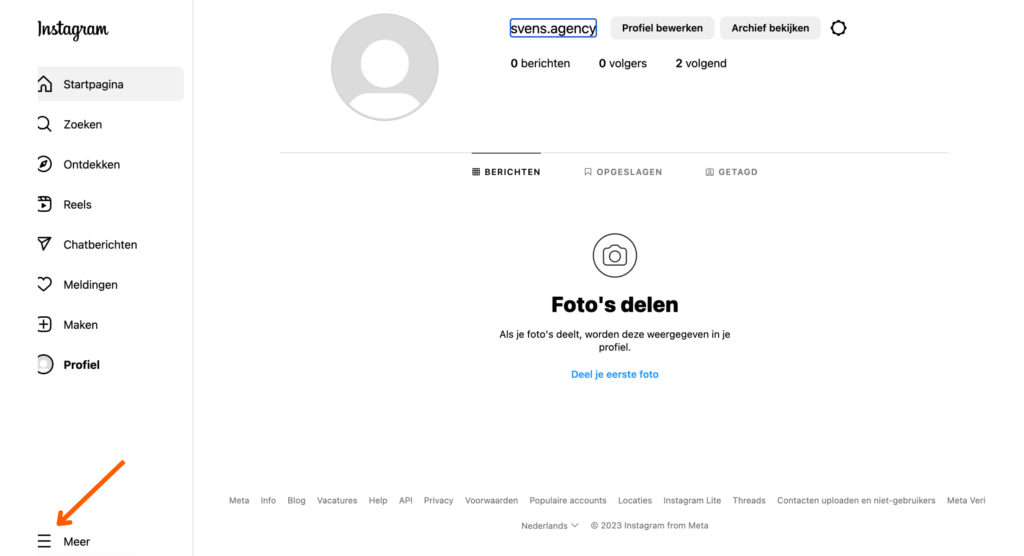
Vervolgens klik je op Instellingen.
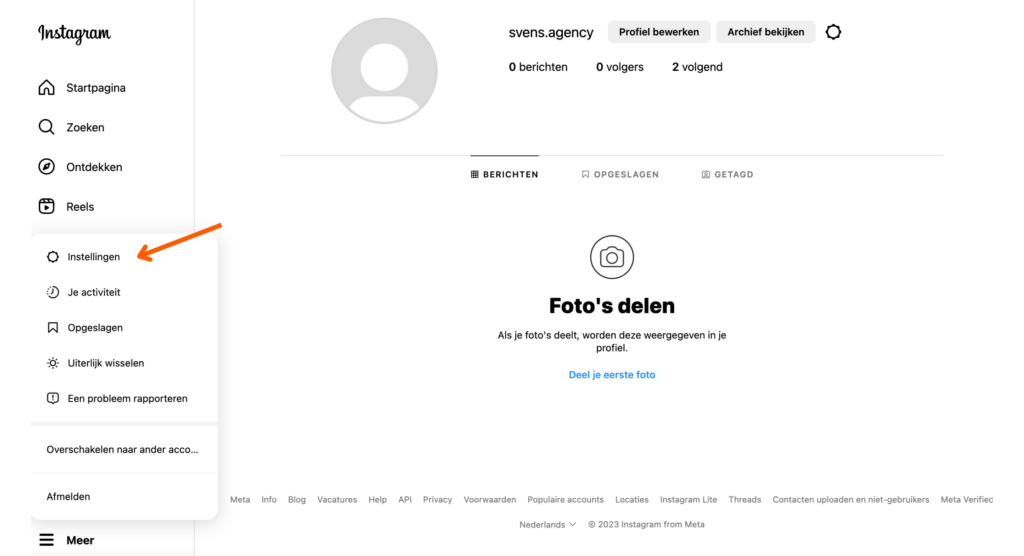
Klik op ‘Overschakelen naar ‘Professioneel account’.
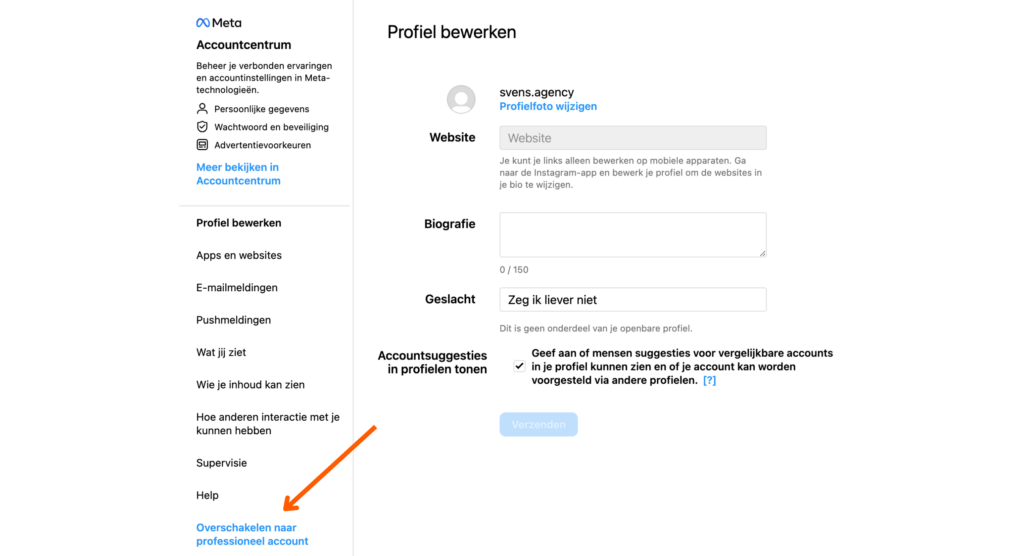
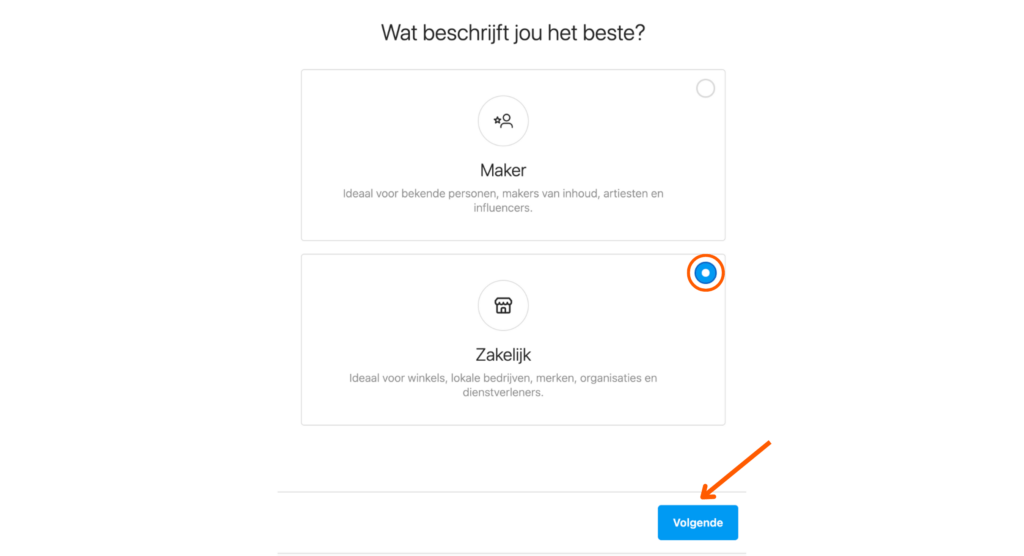
Hoe kan je dit controleren via de Instagram mobiele app?
Ga naar de profielpagina van het account waaraan je wilt koppelen. Tik vervolgens op de drie streepjes in de rechterbovenhoek.
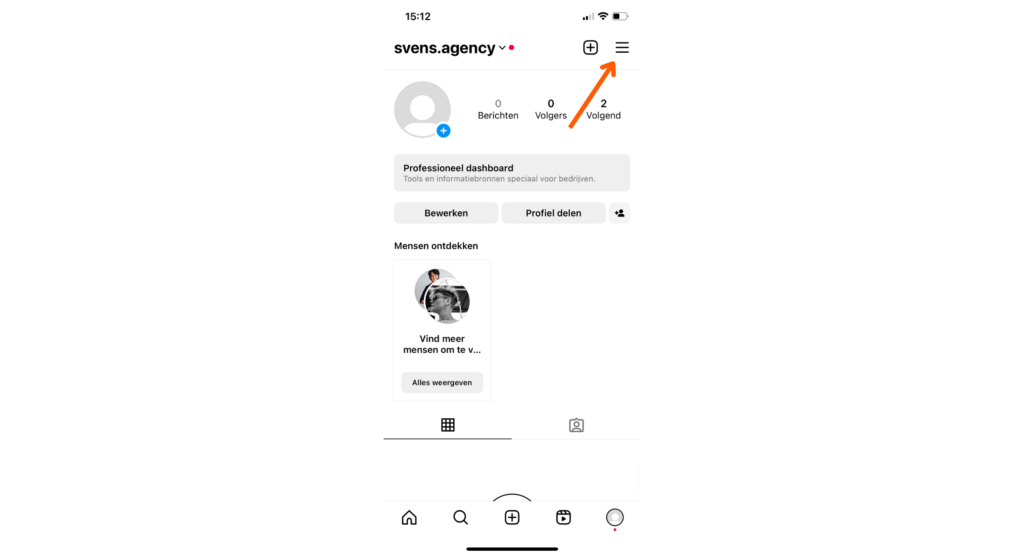
Vervolgens druk je op ‘Instellingen en privacy’. Eenmaal in de instellingen druk je op ‘Bedrijfstool en instellingen’.
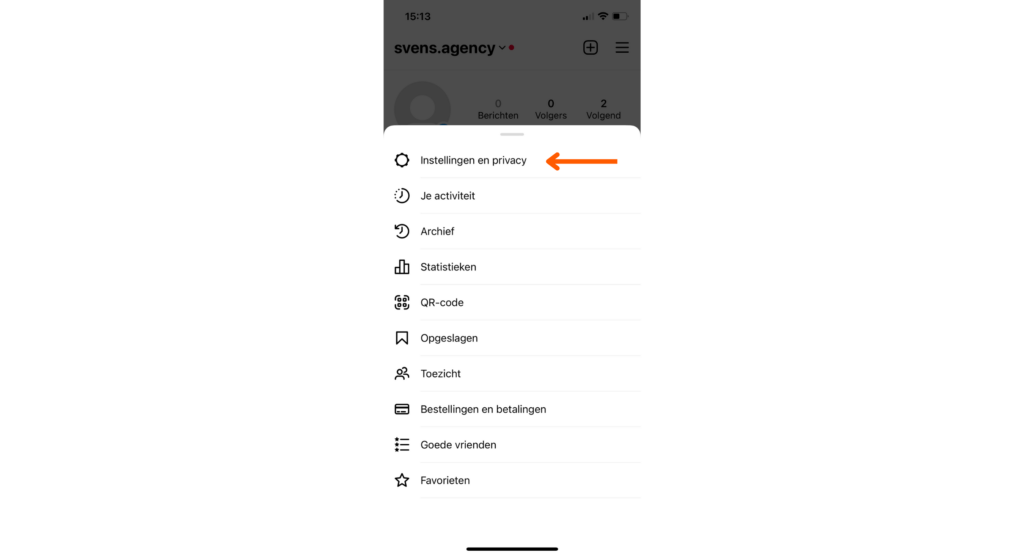
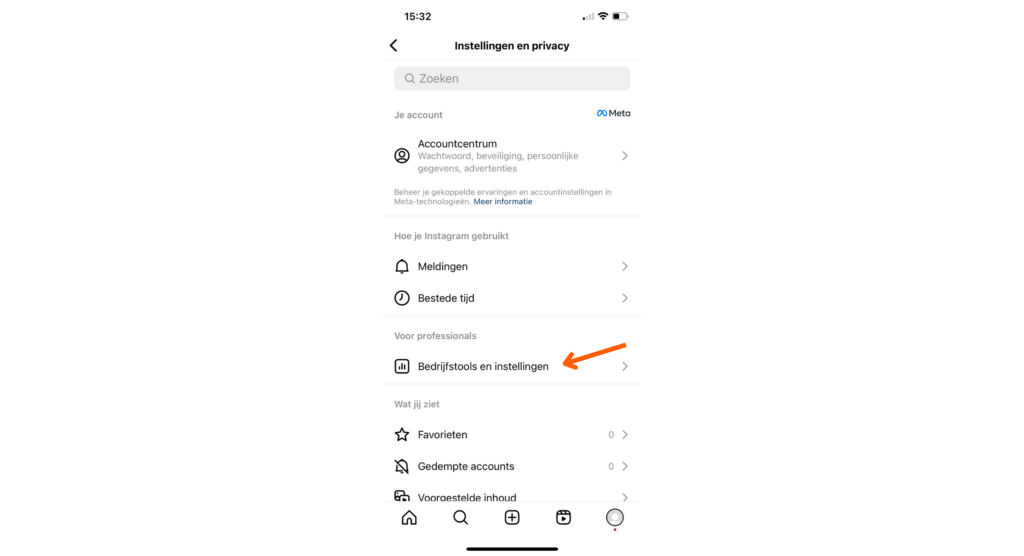
In het Accountmenu scrol je naar beneden en druk je op ‘Overschakelen op ander accounttype’.
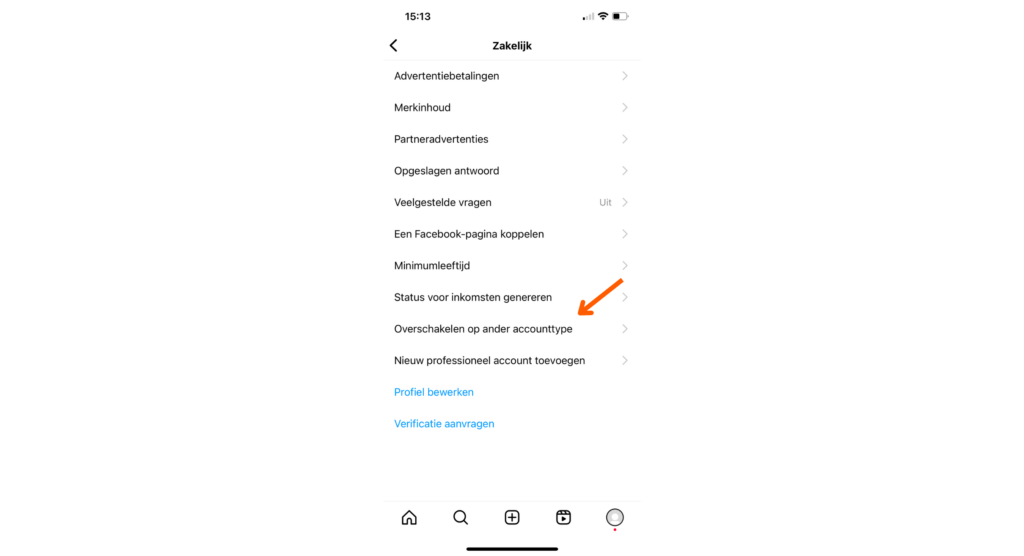
Als de volgende opties verschijnen ‘Overschakelen naar persoonlijk account’ en ‘Overschakelen naar makersaccount’, dan heb je het account correct ingesteld.
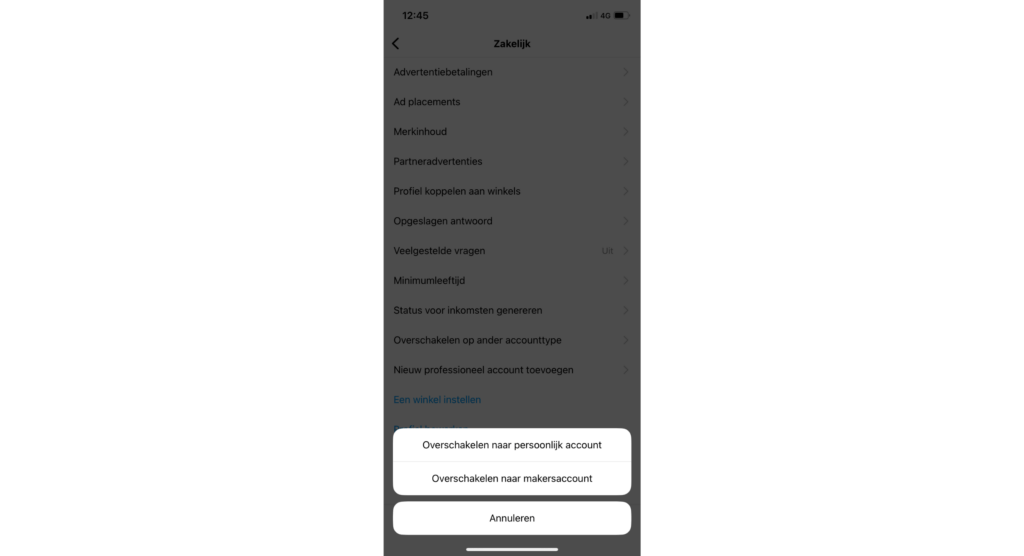
Als een van de opties ‘Overschakelen naar een zakelijk account’ toont, druk dan op die optie om te wijzigen naar een bedrijfsaccount.
2. Controleer de verbindingsstatus van je Instagram-account met de specifieke Facebook-pagina.
Zorg ten eerste dat je de volledige rechten hebt van de betreffende Facebook bedrijfspagina. Wil je weten hoe je beheerders aan Facebook toe kan voegen? Lees dan dit artikel.
Open de Facebook-pagina die aan het Instagram-account moet worden gekoppeld. Klik op het paginapictogram rechtsboven en klik op instellingen en privacy.
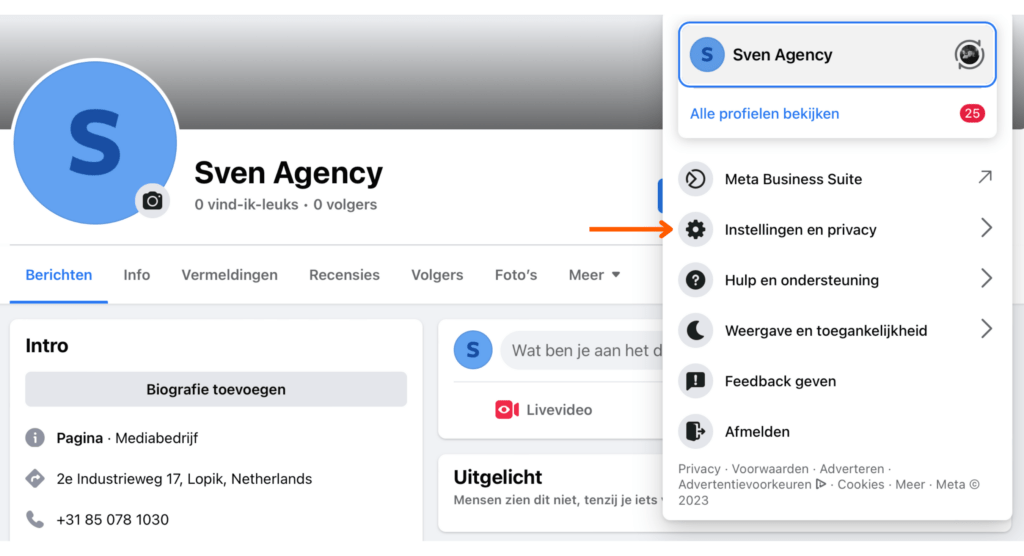
Zodra de instellingenpagina is geladen, scrol je opnieuw omlaag in het menu aan de linkerkant totdat je “Instagram” ziet staan. Klik daarop.
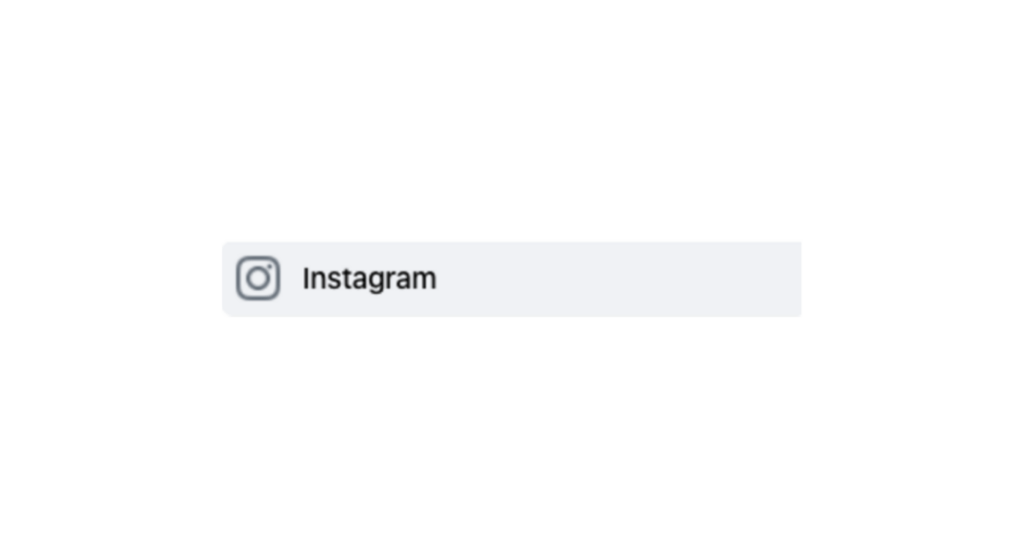
De verbinding zal er als volgt uitzien wanneer deze volledig is voltooid:
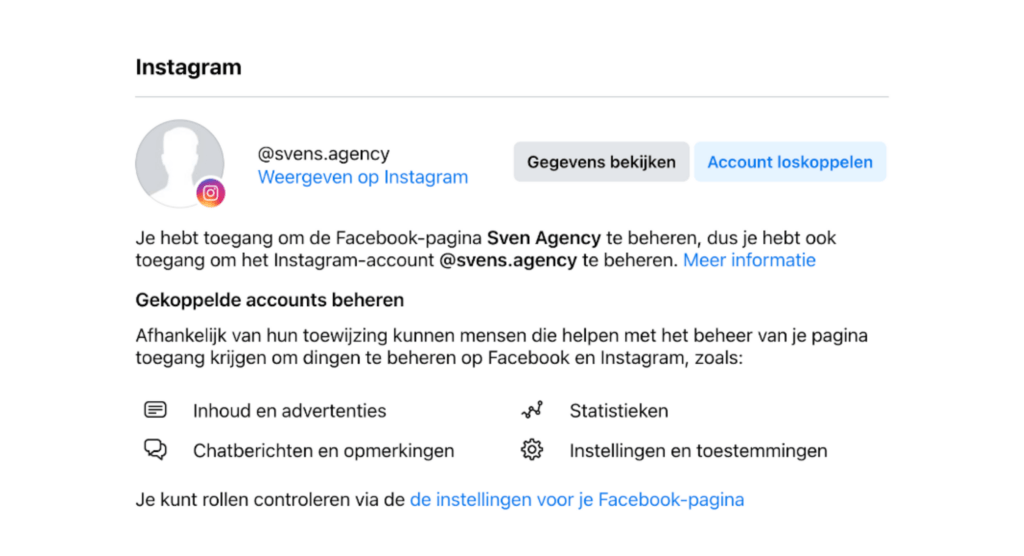
Let op: Deze stap kan alleen worden voltooid door de oorspronkelijke maker van het account (tip: als je dit niet bent, vraag de oorspronkelijke maker om dit voor jou te doen).
3. Controleer of je de juiste paginarol/machtigingen hebt voor de Facebook-pagina waaraan het Instagram-account is gekoppeld.
Dit kan ook helpen bij het oplossen van problemen met Facebook-accounts!
Je kunt toegang krijgen tot paginarollen via dezelfde instellingen als de vorige stap in het linkermenu.
Controleer of je beheerdersrechten hebt voor de pagina. Zo niet, dan moet de eigenaar of een andere beheerder je beheerdersrechten geven.
Zorg ervoor dat je bent ingelogd op het beheerdersaccount van de Facebook-pagina bij het koppelen van het bedrijfsaccount.
Nadat je deze stappen hebt voltooid, is je account klaar om volledig geautomatiseerd te posten via Fellow!
Het koppelen van Instagram aan social media tool Fellow
Bij het toevoegen van nieuwe Instagram-pagina’s zijn er een paar dingen waar je op moet letten:
1. Ga naar de Brand Settings. Klik vervolgens op ‘Toevoegen’ en daarna op ‘Instagram’.

Volg de instructies die worden weergegeven op de waarschuwingspagina.
Zodra dit scherm verschijnt, klik je op ‘Instellingen bewerken’.
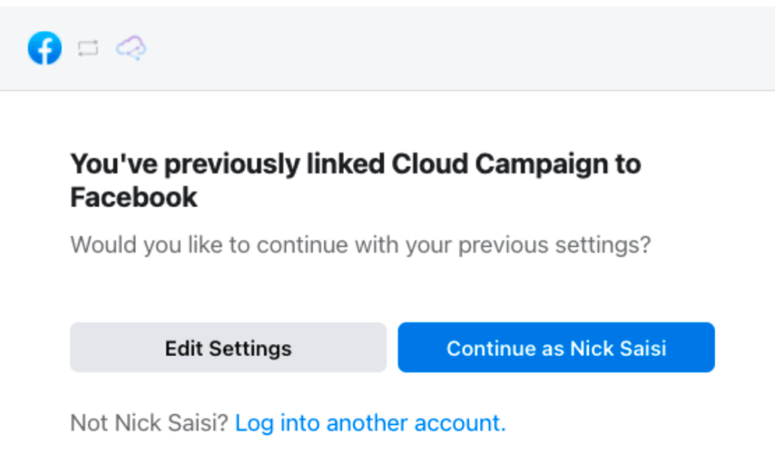
Op deze pagina is het belangrijk om ervoor te zorgen dat je zowel bij de Instagram- als de Facebook-keuzelijsten op ‘Alles selecteren’ klikt.
Het is belangrijk op te merken dat dit proces de accounts niet rechtstreeks aan Fellow koppelt. Dit proces verleent alleen de vereiste machtigingen om toegang te krijgen tot de accounts die je wilt koppelen.
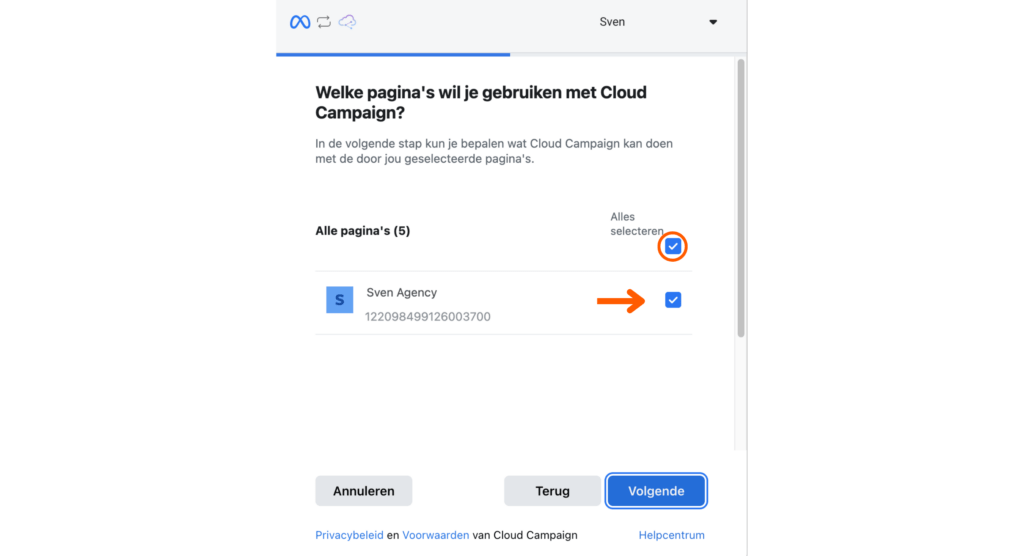
Klik rechtsboven op alle pagina’s selecteren.
Zodra dat is voltooid en je dit pop-upscherm bereikt, klik je op de blauwe hypertekst ‘Instellingen voor bedrijfsintegratie’.
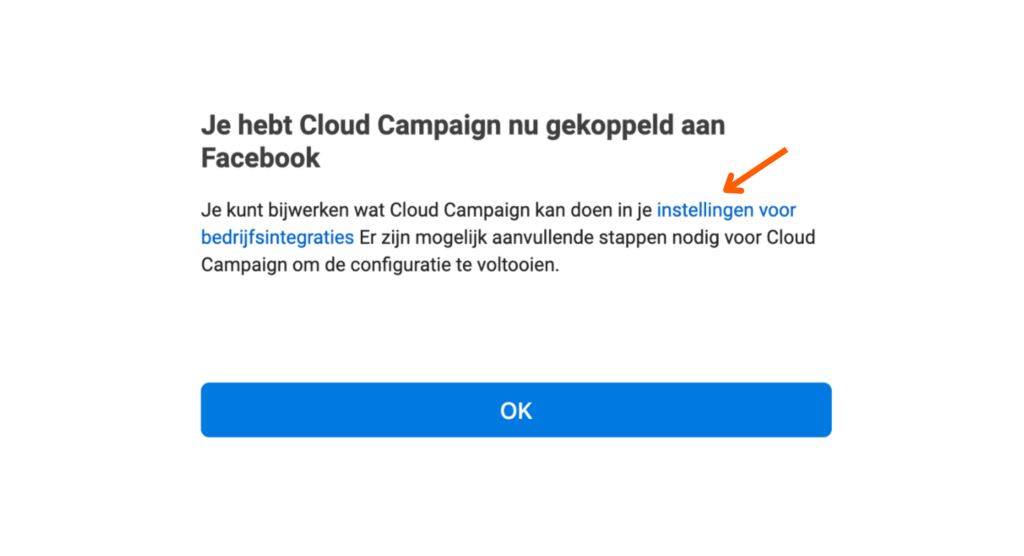
Dit kan ook worden gevonden via de instellingen van de Facebook-pagina zelf.
Klik op ‘weergeven en bewerken’ naast Cloud Campaign. Zorg ervoor dat alle schakelaars zijn ingeschakeld en dat alle ‘Alles selecteren’ keuzelijsten die verschijnen, zijn gemarkeerd met ‘Alles selecteren’. Controleer of alle accounts zijn geregistreerd in de keuzelijst.
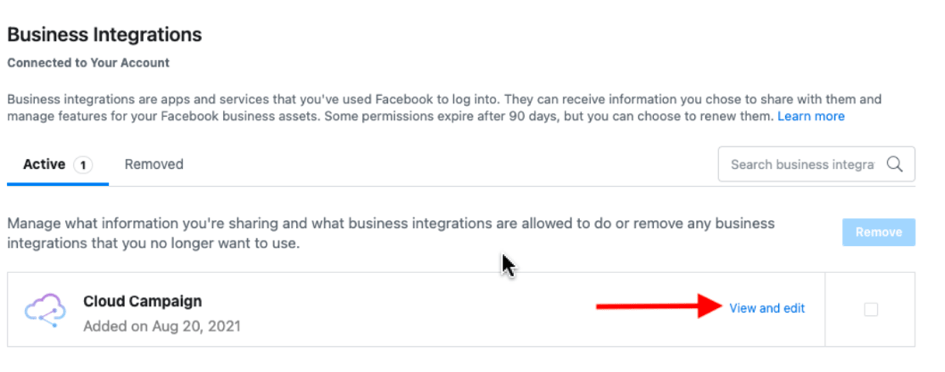
Nadat je hebt geverifieerd dat alle instellingen voor bedrijfsintegratie zijn ingeschakeld, klik je op ‘Opslaan’ en sluit je het tabblad. Ga vervolgens terug naar het vorige tabblad van Facebook dat open stond.
Eenmaal daar, klik je op ‘OK’. De installatiewizard brengt je uit Facebook en naar het koppelingsportaal. Vanaf hier selecteer je het/de account(s) die je aan dit merk wilt koppelen.
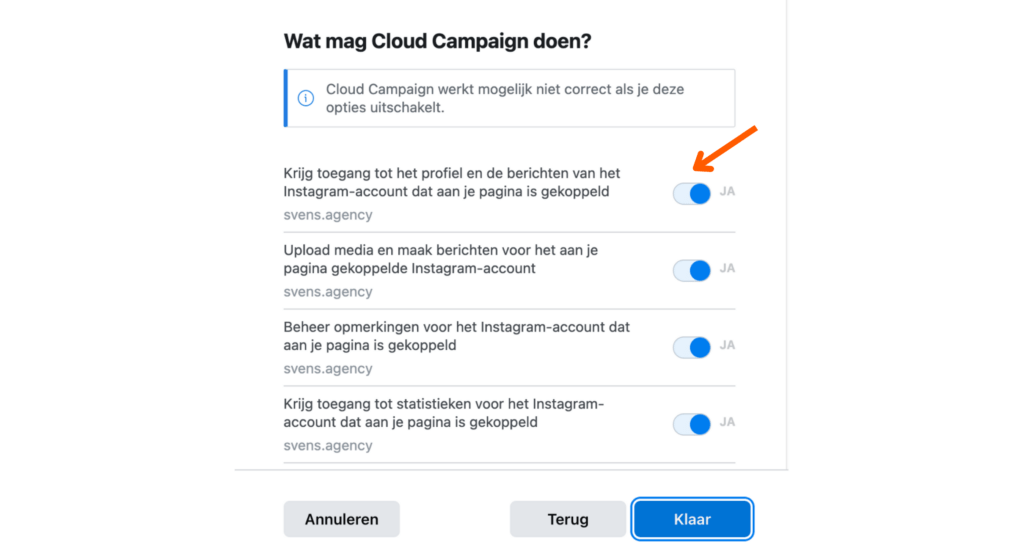
Vervolgens in Fellow klik je alleen op de accounts die je wilt koppelen.
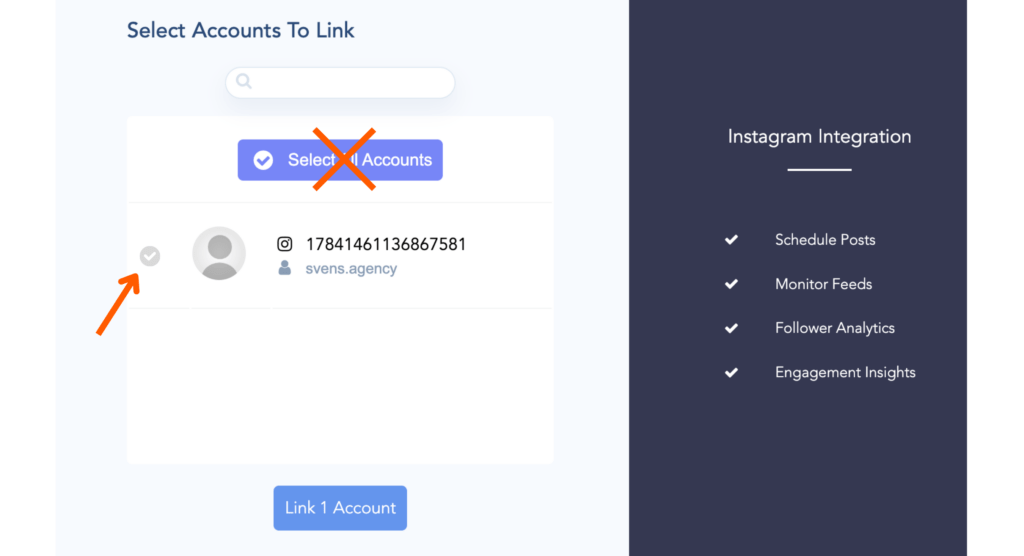
Nadat je accounts zijn gekoppeld, zijn er een paar dingen waar je op moet letten als je problemen hebt met het plaatsen van berichten op Facebook of Instagram.
Als je een foutmelding krijgt met de melding ‘onvoldoende machtigingen’ voor een bericht op Facebook of Instagram, volg dan deze stappen!
1. Controleer of het account niet is gewijzigd van een bedrijfsaccount met behulp van dezelfde stappen uit deel 1.
2. Ga opnieuw door de ‘Alles selecteren’ keuzelijsten bij het koppelen van een nieuw Instagram-account en zorg ervoor dat deze optie niet is uitgeschakeld voor zowel Instagram als Facebook.
3. Controleer de status van de koppeling tussen je Instagram-bedrijfsaccount en je Facebook-pagina.
Kom je er niet uit? Neem dan contact op met ons, wij helpen je graag verder.
